لا يؤدي وضع الإسبات إلى استعادة الحالة السابقة لجهاز الكمبيوتر. كيف تصلحها؟
يسمح وضع الإسبات(Hibernation) لأجهزة الكمبيوتر التي تعمل بنظام Windows 10 باستئناف نفس الحالة التي كانت عليها قبل الانتقال إلى وضع الإسبات. يكون مفيدًا عندما تريد وضعه في وضع السكون. ومع ذلك ، إذا واجهت مشكلة حيث لا يؤدي وضع الإسبات(Hibernate) إلى استعادة الحالة السابقة لجهاز الكمبيوتر ، فستساعدك هذه المشاركة في حل المشكلة.
لا يؤدي وضع الإسبات إلى استعادة الحالة السابقة لجهاز الكمبيوتر
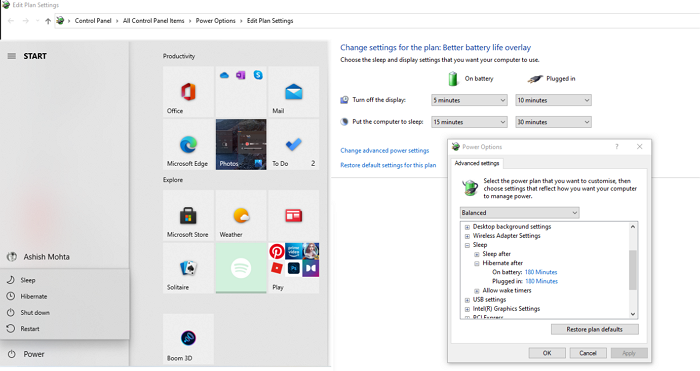
اتبع هذه الطرق إذا كان الإسبات لا يعمل كما هو متوقع.
- حذف ملف الإسبات
- قم بتشغيل CHKDSK على القرص الصلب
- تحقق من BIOS ACPI S-States
ستحتاج إلى إذن المسؤول والمعرفة الكافية لتغيير الإعدادات في BIOS .
إذا كان بإمكانك تسجيل الدخول بشكل طبيعي ، فهذا جيد ؛ وإلا ، فسيتعين عليك التمهيد في الوضع الآمن(boot into Safe Mode) ، أو الدخول إلى شاشة خيارات بدء التشغيل المتقدمة(Advanced Startup options screen) ، أو استخدام وسائط التثبيت للتمهيد(use the Installation Media to boot) حتى تتمكن من تنفيذ التعليمات الخاصة بالاقتراحين الأولين.
1] حذف ملف الإسبات
يخزن Windows(Windows) حالة الكمبيوتر أو وضع الإسبات في ملف باسم hiberfil.sys . سيكون من الأفضل حذف ملف الإسبات. بينما يمكنك حذف الملف يدويًا عن طريق إظهاره أولاً في مستكشف Windows(Windows Explorer) ثم حذفه بقوة - بدلاً من ذلك ، أوصيك بتعطيل وضع الإسبات ثم إعادة تمكينه(disable and then re-enable hibernation) . سيؤدي هذا تلقائيًا إلى حذف ملف الإسبات من الكمبيوتر.
افتح موجه الأوامر(Command Prompt) بامتيازات المسؤول. اكتب(Type) واضغط على مفتاح Enter بعد كتابة هذه الأوامر واحدة تلو الأخرى:
powercfg –h off attrib -h hiberfil.sys delete hiberfil.sys powercfg –h on
تأكد(Make) من أنك على محرك الأقراص C(C Drive) ، حيث تم تثبيت Windows .
2] قم بتشغيل CHKDSK على القرص الصلب
يتم تخزين ملفات الإسبات في محرك الأقراص الأساسي ، أي حيث تم تثبيت Windows . قد يكون هناك بعض الفساد ، مثل قطاع تالف ، والملف جزء من هذا القطاع. في هذه الحالة ، سيفشل Windows في حفظ الحالة في الملف ، ولن تحصل على النتيجة المتوقعة.
افتح موجه الأوامر(Command Prompt) بإذن المسؤول ، ثم اكتب الأمر التالي لتشغيل الأداة المساعدة chkdsk(run the chkdsk utility) .
chkdsk c: /f /r
- /f الخيار بإصلاح الأخطاء الموجودة على القرص. قد يحذر من إجراء الشيك بعد إعادة التشغيل.
- /r الخيار يحدد موقع القطاعات التالفة ويستعيد المعلومات القابلة للقراءة.
بمجرد اكتمال العملية ، قم بإسبات الكمبيوتر ، وأعده إلى حالته الطبيعية. إذا كان بإمكانك رؤية نفس الحالة كما كانت من قبل ، فقد تم حل المشكلة.
3] افحص BIOS ACPI S-States
يمكن أن يتسبب BIOS(BIOS) الذي تم تكوينه بشكل خاطئ أيضًا في حدوث الإسبات بشكل غير صحيح. في هذه الحالة ، سيتعين عليك القيام بأمرين.
- الأول هو تحديث BIOS(update the BIOS) إلى أحدث إصدار.
- ثانيًا ، تحقق من إعدادات ACPI S-state(ACPI S-states) في BIOS الخاص بك .
عادةً ما يتم تسمية حالات الإسبات S4 أو S5 أو S6 أو قسم متعلق بوضع الاستعداد أو الإسبات أو الطاقة . تأكد من تغييره واحدًا تلو الآخر ، وتحقق مما إذا كانت هناك أي تغييرات تعمل على إصلاح مشكلة الإسبات.
آمل أن يساعدك أحد هذه الاقتراحات في حل المشكلة ، ويعمل وضع الإسبات كما هو متوقع في جهاز الكمبيوتر الذي يعمل بنظام Windows 10.
Related posts
كيفية Shutdown، Restart، Sleep، Hibernate ويندوز 10
هل يمكنني نقل ملف Hiberfil.sys إلى محرك أقراص آخر على Windows 10؟
تمكين أو تعطيل وضع السبات باستخدام خط PowerCFG command
اختر ما يغلق غطاء الكمبيوتر المحمول: Shutdown، Hibernate، Sleep
كيفية Hibernate علامات التبويب في Chrome and Firefox browsers
Hibernation file كبيرة جدا؟ Reduce size من hiberfil.sys في Windows 10
يجب أن Sleep، Hibernate or Shutdown Windows PC في الليل؟
كيفية تمكين وضع السبات في Windows 11
ما الفرق بين وضع السكون والإسبات في نظام التشغيل Windows 10؟
كيفية تنشيط خيار Hibernate في نظام التشغيل Windows 10
Hibernate option مفقود في Control Panel في Windows 10
